Android 高级UI设计笔记02:可以拖动交换item位置的GridView(转载)
如果大家不知道GridView基本使用,可以先参见:Android(java)学习笔记154:使用GridView以及重写BaseAdapter
1. 首先我们明白GridView拖拽的思路:
()根据手指按下的X,Y坐标来获取我们在GridView上面点击的item。
()手指按下的时候使用Handler和Runnable来实现一个定时器,假如定时时间为1000毫秒,在1000毫秒内,如果手指抬起了移除定时器,没有抬起并且手指点击在GridView的item所在的区域,则表示我们长按了GridView的item。
()如果我们长按了item则隐藏item,然后使用WindowManager来添加一个item的镜像在屏幕用来代替刚刚隐藏的item。
()当我们手指在屏幕移动的时候,更新item镜像的位置,然后在根据我们移动的X,Y的坐标来获取移动到GridView的那一个位置。
()到GridView的item过多的时候,可能一屏幕显示不完,我们手指拖动item镜像到屏幕下方,要触发GridView想上滚动,同理,当我们手指拖动item镜像到屏幕上面,触发GridView向下滚动。
()GridView交换数据,刷新界面,移除item的镜像。
2. 大家根据以上的思路来实现可拖拽的GridView:
(1)新建一个类DragGridView继承GridView:
package com.example.draggridview; import android.annotation.SuppressLint;
import android.app.Activity;
import android.content.Context;
import android.graphics.Bitmap;
import android.graphics.PixelFormat;
import android.graphics.Rect;
import android.os.Handler;
import android.os.Vibrator;
import android.util.AttributeSet;
import android.view.Gravity;
import android.view.MotionEvent;
import android.view.View;
import android.view.WindowManager;
import android.widget.AdapterView;
import android.widget.GridView;
import android.widget.ImageView; /**
*
*
* @author hebao
*
*/
@SuppressLint("NewApi")
public class DragGridView extends GridView{
/**
* DragGridView的item长按响应的时间, 默认是1000毫秒,也可以自行设置
*/
private long dragResponseMS = 1000; /**
* 是否可以拖拽,默认不可以
*/
private boolean isDrag = false; private int mDownX;
private int mDownY;
private int moveX;
private int moveY;
/**
* 正在拖拽的position
*/
private int mDragPosition; /**
* 刚开始拖拽的item对应的View
*/
private View mStartDragItemView = null; /**
* 用于拖拽的镜像,这里直接用一个ImageView
*/
private ImageView mDragImageView; /**
* 震动器
*/
private Vibrator mVibrator; private WindowManager mWindowManager;
/**
* item镜像的布局参数
*/
private WindowManager.LayoutParams mWindowLayoutParams; /**
* 我们拖拽的item对应的Bitmap
*/
private Bitmap mDragBitmap; /**
* 按下的点到所在item的上边缘的距离
*/
private int mPoint2ItemTop ; /**
* 按下的点到所在item的左边缘的距离
*/
private int mPoint2ItemLeft; /**
* DragGridView距离屏幕顶部的偏移量
*/
private int mOffset2Top; /**
* DragGridView距离屏幕左边的偏移量
*/
private int mOffset2Left; /**
* 状态栏的高度
*/
private int mStatusHeight; /**
* DragGridView自动向下滚动的边界值
*/
private int mDownScrollBorder; /**
* DragGridView自动向上滚动的边界值
*/
private int mUpScrollBorder; /**
* DragGridView自动滚动的速度
*/
private static final int speed = 80; /**
* item发生变化回调的接口
*/
private OnChanageListener onChanageListener; public DragGridView(Context context) {
this(context, null);
} public DragGridView(Context context, AttributeSet attrs) {
this(context, attrs, 0);
} public DragGridView(Context context, AttributeSet attrs, int defStyle) {
super(context, attrs, defStyle);
mVibrator = (Vibrator) context.getSystemService(Context.VIBRATOR_SERVICE);
mWindowManager = (WindowManager) context.getSystemService(Context.WINDOW_SERVICE);
mStatusHeight = getStatusHeight(context); //获取状态栏的高度
} private Handler mHandler = new Handler(); //用来处理是否为长按的Runnable
private Runnable mLongClickRunnable = new Runnable() { @Override
public void run() {
isDrag = true; //设置可以拖拽
mVibrator.vibrate(50); //震动一下
mStartDragItemView.setVisibility(View.INVISIBLE);//隐藏该item //根据我们按下的点显示item镜像
createDragImage(mDragBitmap, mDownX, mDownY);
}
}; /**
* 设置回调接口
* @param onChanageListener
*/
public void setOnChangeListener(OnChanageListener onChanageListener){
this.onChanageListener = onChanageListener;
} /**
* 设置响应拖拽的毫秒数,默认是1000毫秒
* @param dragResponseMS
*/
public void setDragResponseMS(long dragResponseMS) {
this.dragResponseMS = dragResponseMS;
} @Override
public boolean dispatchTouchEvent(MotionEvent ev) {
switch(ev.getAction()){
case MotionEvent.ACTION_DOWN:
//使用Handler延迟dragResponseMS执行mLongClickRunnable
/**
* postDelayed(Runnable r, long delayMillis)
* 参数1: Runnable接口,要执行的内容
* 参数2: 延迟时间delayMillis(单位:ms)后执行Runnable接口的内容
*/
mHandler.postDelayed(mLongClickRunnable, dragResponseMS); //getX(),getY()相对于容器的位置坐标,这里的容器是GridView
mDownX = (int) ev.getX();
mDownY = (int) ev.getY(); //根据按下的X,Y坐标获取所点击item的position,即依据触摸点的X,Y坐标计算出点击的是GridVIew的哪个Item
mDragPosition = pointToPosition(mDownX, mDownY);
/**
* INVALID_POSITION:代表无效的位置。
* AdapterView:
* 1.作用:以列表的形式显示数据。
* 2.内容:AdapterView的内容一般是包含多项相同格式资源的列表。
*/
if(mDragPosition == AdapterView.INVALID_POSITION){
return super.dispatchTouchEvent(ev);
} //public int getFirstVisiblePosition():
// 作用: 来获取当前可见的第1个item的position
// return: 返回的是当前可见的第1个item的position
//根据position获取该item所对应的View
mStartDragItemView = getChildAt(mDragPosition - getFirstVisiblePosition()); //下面这几个距离根据下面绘制图理解
mPoint2ItemTop = mDownY - mStartDragItemView.getTop();
mPoint2ItemLeft = mDownX - mStartDragItemView.getLeft(); //getRawX(),getRawY() 相对于屏幕位置坐标
mOffset2Top = (int) (ev.getRawY() - mDownY);
mOffset2Left = (int) (ev.getRawX() - mDownX); //获取DragGridView自动向上滚动的偏移量,小于这个值,DragGridView向下滚动
mDownScrollBorder = getHeight() /4;
//获取DragGridView自动向下滚动的偏移量,大于这个值,DragGridView向上滚动
mUpScrollBorder = getHeight() * 3/4; //开启mDragItemView绘图缓存
mStartDragItemView.setDrawingCacheEnabled(true);
//获取mDragItemView在缓存中的Bitmap对象
mDragBitmap = Bitmap.createBitmap(mStartDragItemView.getDrawingCache());
//这一步很关键,释放绘图缓存,避免出现重复的镜像
mStartDragItemView.destroyDrawingCache(); break;
case MotionEvent.ACTION_MOVE:
int moveX = (int)ev.getX();
int moveY = (int) ev.getY(); //如果我们在按下的item上面移动,只要不超过item的边界我们就不移除mRunnable
if(!isTouchInItem(mStartDragItemView, moveX, moveY)){
mHandler.removeCallbacks(mLongClickRunnable);
}
break;
case MotionEvent.ACTION_UP:
mHandler.removeCallbacks(mLongClickRunnable);
mHandler.removeCallbacks(mScrollRunnable);
break;
}
return super.dispatchTouchEvent(ev);
} /**
* 是否点击在GridView的item上面
* @param itemView
* @param x
* @param y
* @return
*/
private boolean isTouchInItem(View dragView, int x, int y){
int leftOffset = dragView.getLeft();
int topOffset = dragView.getTop();
if(x < leftOffset || x > leftOffset + dragView.getWidth()){
return false;
} if(y < topOffset || y > topOffset + dragView.getHeight()){
return false;
} return true;
} @Override
public boolean onTouchEvent(MotionEvent ev) {
if(isDrag && mDragImageView != null){
switch(ev.getAction()){
case MotionEvent.ACTION_MOVE:
moveX = (int) ev.getX();
moveY = (int) ev.getY();
//拖动item
onDragItem(moveX, moveY);
break;
case MotionEvent.ACTION_UP:
onStopDrag();
isDrag = false;
break;
}
return true;
}
return super.onTouchEvent(ev);
} /**
* 创建拖动的镜像
* @param bitmap
* @param downX
* 按下的点相对父控件的X坐标
* @param downY
* 按下的点相对父控件的X坐标
*/
private void createDragImage(Bitmap bitmap, int downX , int downY){
mWindowLayoutParams = new WindowManager.LayoutParams();
mWindowLayoutParams.format = PixelFormat.TRANSLUCENT; //图片之外的其他地方透明
mWindowLayoutParams.gravity = Gravity.TOP | Gravity.LEFT;
mWindowLayoutParams.x = downX - mPoint2ItemLeft + mOffset2Left;
mWindowLayoutParams.y = downY - mPoint2ItemTop + mOffset2Top - mStatusHeight;
mWindowLayoutParams.alpha = 0.55f; //透明度
mWindowLayoutParams.width = WindowManager.LayoutParams.WRAP_CONTENT;
mWindowLayoutParams.height = WindowManager.LayoutParams.WRAP_CONTENT;
mWindowLayoutParams.flags = WindowManager.LayoutParams.FLAG_NOT_FOCUSABLE
| WindowManager.LayoutParams.FLAG_NOT_TOUCHABLE ; mDragImageView = new ImageView(getContext());
mDragImageView.setImageBitmap(bitmap);
mWindowManager.addView(mDragImageView, mWindowLayoutParams);
} /**
* 从界面上面移动拖动镜像
*/
private void removeDragImage(){
if(mDragImageView != null){
mWindowManager.removeView(mDragImageView);
mDragImageView = null;
}
} /**
* 拖动item,在里面实现了item镜像的位置更新,item的相互交换以及GridView的自行滚动
* @param x
* @param y
*/
private void onDragItem(int moveX, int moveY){
mWindowLayoutParams.x = moveX - mPoint2ItemLeft + mOffset2Left;
mWindowLayoutParams.y = moveY - mPoint2ItemTop + mOffset2Top - mStatusHeight;
mWindowManager.updateViewLayout(mDragImageView, mWindowLayoutParams); //更新镜像的位置
onSwapItem(moveX, moveY); //GridView自动滚动
mHandler.post(mScrollRunnable);
} /**
* 当moveY的值大于向上滚动的边界值,触发GridView自动向上滚动
* 当moveY的值小于向下滚动的边界值,触犯GridView自动向下滚动
* 否则不进行滚动
*/
private Runnable mScrollRunnable = new Runnable() { @Override
public void run() {
int scrollY;
if(moveY > mUpScrollBorder){
scrollY = -speed;
mHandler.postDelayed(mScrollRunnable, 25);
}else if(moveY < mDownScrollBorder){
scrollY = speed;
mHandler.postDelayed(mScrollRunnable, 25);
}else{
scrollY = 0;
mHandler.removeCallbacks(mScrollRunnable);
} //当我们的手指到达GridView向上或者向下滚动的偏移量的时候,可能我们手指没有移动,但是DragGridView在自动的滚动
//所以我们在这里调用下onSwapItem()方法来交换item
onSwapItem(moveX, moveY); View view = getChildAt(mDragPosition - getFirstVisiblePosition());
//实现GridView的自动滚动
smoothScrollToPositionFromTop(mDragPosition, view.getTop() + scrollY);
}
}; /**
* 交换item,并且控制item之间的显示与隐藏效果
* @param moveX
* @param moveY
*/
private void onSwapItem(int moveX, int moveY){
//获取我们手指移动到的那个item的position
int tempPosition = pointToPosition(moveX, moveY); //假如tempPosition 改变了并且tempPosition不等于-1,则进行交换
if(tempPosition != mDragPosition && tempPosition != AdapterView.INVALID_POSITION){
getChildAt(tempPosition - getFirstVisiblePosition()).setVisibility(View.INVISIBLE);//拖动到了新的item,新的item隐藏掉
getChildAt(mDragPosition - getFirstVisiblePosition()).setVisibility(View.VISIBLE);//之前的item显示出来 if(onChanageListener != null){
onChanageListener.onChange(mDragPosition, tempPosition);
} mDragPosition = tempPosition;
}
} /**
* 停止拖拽我们将之前隐藏的item显示出来,并将镜像移除
*/
private void onStopDrag(){
getChildAt(mDragPosition - getFirstVisiblePosition()).setVisibility(View.VISIBLE);
removeDragImage();
} /**
* 获取状态栏的高度
* @param context
* @return
*/
private static int getStatusHeight(Context context){
int statusHeight = 0;
Rect localRect = new Rect();
((Activity) context).getWindow().getDecorView().getWindowVisibleDisplayFrame(localRect);
statusHeight = localRect.top;
if (0 == statusHeight){
Class<?> localClass;
try {
localClass = Class.forName("com.android.internal.R$dimen");
Object localObject = localClass.newInstance();
int i5 = Integer.parseInt(localClass.getField("status_bar_height").get(localObject).toString());
statusHeight = context.getResources().getDimensionPixelSize(i5);
} catch (Exception e) {
e.printStackTrace();
}
}
return statusHeight;
} /**
*
* @author hebao
*
*/
public interface OnChanageListener{ /**
* 当item交换位置的时候回调的方法,我们只需要在该方法中实现数据的交换即可
* @param form
* 开始的position
* @param to
* 拖拽到的position
*/
public void onChange(int form, int to);
}
}
首先看DragGridView的事件分发方法,不了解Android事件分发的可以先去了解下,Android事件分发对于自定义控件很重要,简单说下,当我们点击DragGridView的Item,先会去执行dispatchTouchEvent()方法将事件分发下去,所以我们要重写dispatchTouchEvent()方法在手指按下的时候根据pointToPosition()方法来获取我们按下的item的position,根据getChildAt()方法来获取该position上面所对应的View, 并且开启长按的定时器,默认时间为1000毫秒,如果在1000毫秒内手指抬起或者手指在屏幕上滑动出了该item,则取消长按定时器,否则就表示可以进行拖拽,手机友好的震动一下,隐藏我们长按的Item,屏幕调用createDragImage()方法来创建我们长按的item的镜像,创建Item的镜像使用的是WindowManager类,该类可以创建一个窗体显示在Activity之上。
再此之前大家先要理解这几个距离,理解这几个距离之前要首先知道getRawX(),getRawY()和getX(),getY()的区别,getRawX(),getRawY()是相对于屏幕的原点的距离;而getX(),getY()是相对于控件左上方的点的距离,相对View的触摸位置坐标,这里的View就是GridView。
为了方便大家理解我用Word简单的画了下图,画得不好,大家将就的看下,红色框框为我们的GridView。
- mPoint2ItemTop 手指按下的点到该Item的上边缘的距离,如上图的 1 号线
- mPoint2ItemLeft 手指按下的点到该Item的左边缘的距离,如上图的 2 号线
- mOffset2Top DragGridView的上边缘到屏幕上边缘的距离,如上图的 3 号线,这个距离包裹状态栏,标题栏,或者一些在DragGridView上面的布局的高度,这个很重要,我们显示Item镜像需要用到。
- mOffset2Left DragGridView的左边缘到屏幕左边缘的距离,如上图的 4 号线,我这个Demo的这个距离为0,因为我设置DragGridView的宽度为充满屏幕,但是我们要考虑假如DragGridView与屏幕左边缘设置了间隙或者左边有其他的布局的情形。
- mDownScrollBorder 这个距离表示当DragGridView的item过多的时候,手机一屏显示不完全,我们拖动Item镜像到这个高度的时候,DragGridView自动向下滚动,如上图的 5 号线
- mUpScrollBorder 这个和mDownScrollBorder相反,当我们大于这个高度的时候,DragGridView自动向上滚动,如上图的 6 号线
上面已经完成了开始拖拽的准备工作,要想拖动镜像我们还需要重写onTouchEvent()方法,获取移动的X,Y的坐标,利用WindowManager的updateViewLayout方法就能对镜像进行拖动,拖动的镜像的时候为了有更好的用户体验,我们还要做item的实时交换效果,我们利用手指移动的X,Y坐标,利用pointToPosition()来获取拖拽到的position,然后将之前的item显示出来,将拖拽到的item进行隐藏,这样子就完成了item在界面上面的交换,但是数据交换我这里没有做,所以我提供了回调接口OnChanageListener,我们只需要自己实现数据的交换逻辑然后刷新DragGridView即可,我们还需要实现DragGridView的自动向上滚动或者向下滚动,使用Handler和mScrollRunnable利用smoothScrollToPositionFromTop()来实现DragGridView滚动,具体的实现大家可以看代码。
<RelativeLayout xmlns:android="http://schemas.android.com/apk/res/android"
xmlns:tools="http://schemas.android.com/tools"
android:layout_width="match_parent"
android:layout_height="match_parent" > <com.example.draggridview.DragGridView
android:id="@+id/dragGridView"
android:listSelector="@android:color/transparent"
android:layout_width="match_parent"
android:layout_height="match_parent"
android:cacheColorHint="@android:color/transparent"
android:verticalSpacing="10dip"
android:horizontalSpacing="10dip"
android:stretchMode="columnWidth"
android:gravity="center"
android:numColumns="3" >
</com.example.draggridview.DragGridView> </RelativeLayout>
(3)接下来我们看看DragGridView的item的布局,上面一个ImageView下面一个TextView:
<?xml version="1.0" encoding="utf-8"?>
<RelativeLayout xmlns:android="http://schemas.android.com/apk/res/android"
android:layout_width="fill_parent"
android:layout_height="wrap_content"
android:background="@android:color/transparent" > <ImageView
android:id="@+id/item_image"
android:scaleType="centerCrop"
android:layout_width="wrap_content"
android:layout_height="wrap_content"
android:layout_centerHorizontal="true" >
</ImageView> <TextView
android:id="@+id/item_text"
android:layout_width="wrap_content"
android:layout_height="wrap_content"
android:layout_below="@+id/item_image"
android:layout_centerHorizontal="true" >
</TextView> </RelativeLayout>
(4)布局搞定了我们就来看看主页面MainActivity的代码吧:
package com.example.draggridview; import java.util.ArrayList;
import java.util.Collections;
import java.util.HashMap;
import java.util.List; import android.app.Activity;
import android.os.Bundle;
import android.widget.SimpleAdapter; import com.example.draggridview.DragGridView.OnChanageListener; public class MainActivity extends Activity {
private List<HashMap<String, Object>> dataSourceList = new ArrayList<HashMap<String, Object>>(); @Override
protected void onCreate(Bundle savedInstanceState) {
super.onCreate(savedInstanceState);
setContentView(R.layout.activity_main); DragGridView mDragGridView = (DragGridView) findViewById(R.id.dragGridView);
for (int i = 0; i < 30; i++) {
HashMap<String, Object> itemHashMap = new HashMap<String, Object>();
itemHashMap.put("item_image",R.drawable.com_tencent_open_notice_msg_icon_big);
itemHashMap.put("item_text", "拖拽 " + Integer.toString(i));
dataSourceList.add(itemHashMap);
} final SimpleAdapter mSimpleAdapter = new SimpleAdapter(this, dataSourceList,
R.layout.grid_item, new String[] { "item_image", "item_text" },
new int[] { R.id.item_image, R.id.item_text }); mDragGridView.setAdapter(mSimpleAdapter); mDragGridView.setOnChangeListener(new OnChanageListener() { @Override
public void onChange(int from, int to) {
HashMap<String, Object> temp = dataSourceList.get(from);
//直接交互item
// dataSourceList.set(from, dataSourceList.get(to));
// dataSourceList.set(to, temp);
// dataSourceList.set(to, temp); //这里的处理需要注意下
if(from < to){
for(int i=from; i<to; i++){
Collections.swap(dataSourceList, i, i+1);
}
}else if(from > to){
for(int i=from; i>to; i--){
Collections.swap(dataSourceList, i, i-1);
}
} dataSourceList.set(to, temp); mSimpleAdapter.notifyDataSetChanged(); }
}); } }
这里面的代码还是比较简单,主要讲下onChange()方法,我们要为mDragGridView设置一个OnChanageListener的回调接口,在onChange()方法里面实现数据的交换逻辑,第一个参数from为item开始的位置,第二个参数to为item拖拽到的位置,刚开始我使用的交换逻辑是:
HashMap<String, Object> temp = dataSourceList.get(from);
//直接交互item
// dataSourceList.set(from, dataSourceList.get(to));
// dataSourceList.set(to, temp);
简单说下,数据的交换逻辑,比如我们将position从5拖拽到7这个位置,我注释掉的逻辑是直接将5和7的数据交换,而后面的那种逻辑是将6的位置数据移动到5,将7的位置移动到6,然后再7显示5 6->5, 7->6, 5->7不知道大家理解了没有。
<uses-permission android:name="android.permission.VIBRATE"/>
(6)运行效果,如下:
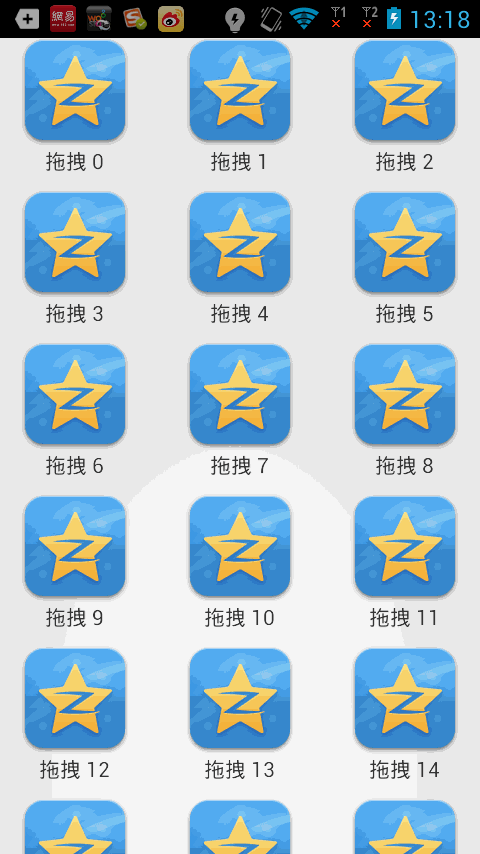
Android 高级UI设计笔记02:可以拖动交换item位置的GridView(转载)的更多相关文章
- Android 高级UI设计笔记07:RecyclerView 的详解
1. 使用RecyclerView 在 Android 应用程序中列表是一个非常重要的控件,适用场合非常多,如新闻列表.应用列表.消息列表等等,但是从Android 一出生到现在并没有非常 ...
- Android 高级UI设计笔记06:仿微信图片选择器(转载)
仿微信图片选择器: 一.项目整体分析: 1. Android加载图片的3个目标: (1)尽可能的去避免内存溢出. a. 根据图片的显示大小去压缩图片 b. 使用缓存对我们图片进行管理(LruCache ...
- Android 高级UI设计笔记01:使用ExpandableListView组件(ListView的扩展)
1.ExpandableListView是一个用来显示二级节点的ListView. 比如如下效果的界面: 2.使用ExpandableListView步骤 (1)要给ExpandableListVie ...
- Android 高级UI设计笔记08:Android开发者常用的7款Android UI组件(转载)
Android开发是目前最热门的移动开发技术之一,随着开发者的不断努力和Android社区的进步,Android开发技术已经日趋成熟,当然,在Android开源社区中也涌现了很多不错的开源UI项目,它 ...
- Android 高级UI设计笔记21:Android SegmentView(分段选择控件)
1. 分段控制(SegmentView) 首先我们先看看什么是SegmentView的效果,如下: 分段控制这个View控件是ios7的分段控制,和QQ消息页面顶部的效果一样,android没有这个控 ...
- Android 高级UI设计笔记19:PopupWindow使用详解
1. PopupWindow使用 PopupWindow这个类用来实现一个弹出框,可以使用任意布局的View作为其内容,这个弹出框是悬浮在当前activity之上的. 2. PopupWindow使用 ...
- Android 高级UI设计笔记17:Android在非UI线程中显示Toast
1. 子线程的Toast怎么显示不出来? 因为Toast在创建的时候会依赖于一个Handler,并且一个Handler是需要有一个Looper才能够创建,而普通的线程是不会自动去创建一个Looper对 ...
- Android 高级UI设计笔记14:Gallery(画廊控件)之 3D图片浏览
1. 利用Gallery组件实现 3D图片浏览器的功能,如下: 2. 下面是详细的实现过程如下: (1)这里我是测试性代码,我的图片是自己添加到res/drawable/目录下的,如下: 但是开发中不 ...
- Android 高级UI设计笔记09:Android如何实现无限滚动列表
ListView和GridView已经成为原生的Android应用实现中两个最流行的设计模式.目前,这些模式被大量的开发者使用,主要是因为他们是简单而直接的实现,同时他们提供了一个良好,整洁的用户体验 ...
随机推荐
- 机器学习中的数学(5)-强大的矩阵奇异值分解(SVD)及其应用
版权声明: 本文由LeftNotEasy发布于http://leftnoteasy.cnblogs.com, 本文可以被全部的转载或者部分使用,但请注明出处,如果有问题,请联系wheeleast@gm ...
- HTML编码
JavaScript encodeURI() 函数 JavaScript encodeURIComponent() 函数 1.encodeURI: 不编码字符① - _ * . ! ~ ' ( ) ; ...
- 搭建linux下teamspeak3多人语音服务器
最近项目中新的需求,需要支持多人在线实时通话.就安装测试一下teamspeak.http://www.teamspeak.com/ 主页有服务器版本和客户端版本供下载安装.软硬件环境: melot@m ...
- Java设计模式系列之工厂模式
工厂模式将大量有共同接口的类实例化,工厂模式可以实现动态决定实例化哪一个类的对象,工厂模式在<Java与模式>中分为三类:1)简单工厂模式(Simple Factory):添加某一种类型的 ...
- Linux 命令之last命令详解
last:命令解释show listing of last logged in users 指令所在路径:/usr/bin/last 命令输出字段介绍: 第一列:用户名 第二列:终端位置.pts/0 ...
- thymeleaf条件表达式
条件表达式形式:condition, then and else <tr th:class="${row.even}? 'even' : 'odd'"> ... < ...
- HDU 3668 Volume (数学,积分)
题意:求图中交叉圆柱体的体积! 析:大体思路很明确,把两个圆柱的体积加起来 减去中间公共部分的即可!第一步首先得想到公共部分是一个怎样的图形.这个在高数下册例题中有讲到! 中间实线部分就是第一卦限内的 ...
- quartz源码解析(一)
本文的起因源于一次quartz的异常,在win2003正常运行的程序放在linux环境就抛出异常了,虽然找出异常没花我多长时间,不过由此加深了对quzrtz的了解:古人说,三折肱,为良医,说明经验对于 ...
- System.getProperties()对应的key/value列表
Key Meaning ——————- —————————— "file.separator" File separa ...
- Codeforces Round #219 (Div. 1)(完全)
戳我看题目 A:给你n个数,要求尽可能多的找出匹配,如果两个数匹配,则ai*2 <= aj 排序,从中间切断,分成相等的两半后,对于较大的那一半,从大到小遍历,对于每个数在左边那组找到最大的满足 ...

